Incetineste de prelucrare în jos? Vă vom arăta cum să accelereze de lucru Lightroom fără a cumpăra un computer nou.
In fiecare an RAW-fișierele sunt din ce în ce mai mari, iar fiecare versiune a unei Lightroom din ce în ce resurse. Problema poate fi rezolvată de către Setup competentă.
Utilizați setările optime de import
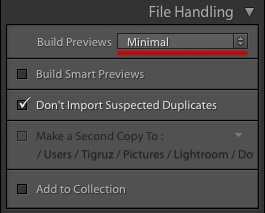
Pentru a accelera lucrările și nu a început computerul, pentru a alege valoarea minimă. De obicei, jumătate din căsătorie pot fi sortate fără a fi nevoie pentru a mări. Pentru restul fotografiilor, puteți crea în mod selectiv o previzualizare.
Minimal - JPG este o dimensiune mică, built-in camera in RAW-fișier. Acesta este cel mai rapid mod de a crea o previzualizare. În modulul Library, vedeți doar o previzualizare a minim.
Embedded Sidecar - aceste previzualizări puțin mai mult decât minimul, dar, de asemenea, generate de aparatul de fotografiat. Este nevoie de un pic mai mult timp.
Standard - această previzualizare, care vă permite să vedeți imaginea de pe ecran. Dimensiunea acesteia este definită în directorul setări (mai mult pe acest lucru mai târziu). Asta este, dacă doriți să măriți o fotografie pentru a se potrivi pe ecran - este alegerea ta.
1: 1 - o examinare a întregii imagini. Ei vor face cea mai lungă, dar va permite să zoom în fotografie și nu așteptați să se încarce. Când deschideți fotografia la 100%, Lightroom generează o previzualizare de o anumită dimensiune.
Măriți dimensiunea folderului cache
Cash - este temporară de date că programul nu reține memorie și hard disk. În consecință, mai mult spațiu selectat, mai ușor programul de lucru.
Pentru a face acest lucru, mergeți la meniul Edit - Preferences (Win) sau Lightroom - Preferințe (Mac) și faceți clic pe fila Fișier de manipulare.
Aici puteți seta dimensiunea folderului cache. Dacă unitatea hard disk - pune doar 20 Gb. Acest lucru ar trebui să fie suficient pentru toate nevoile dumneavoastra.
Secțiunea aceleași setări, puteți șterge cache-ul făcând clic pe Golire cache.
Verificați plasarea folderul cache
În această filă puteți selecta un folder pentru cache.
Principalul hard disk pe care sistemul de operare este în funcțiune constantă, scrie fișiere, actualizează datele - pe scurt, el a fost atât de încărcat cu munca.
Dacă aveți mai multe hard disk-uri, cel mai bine este de a plasa memoria cache dosar Lightroom pe unitatea pe care nu conțin fișiere de sistem de operare. Acest lucru va accelera de lucru, deoarece unitatea hard disk nu este ocupat cu alte lucrări.
De altfel, directorul folder este, de asemenea, mai bine să păstreze pe un disc separat.
Nu așezați folderul cache la un extern USB drive. În primul rând, viteza de discuri externe ele însele sunt prea mici. În al doilea rând, viteza USB-compus este insuficientă pentru înregistrarea rapidă. Cumpără oa doua unitate hard disk în computer este mai ieftin și mai ușor decât conectarea prin USB.
Alege degetele de dimensiuni standard
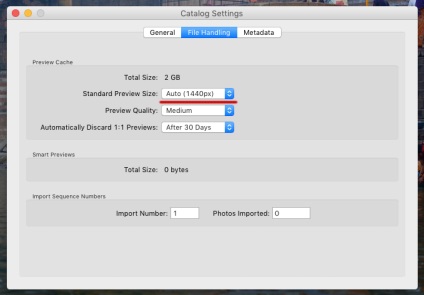
Du-te la meniul Edit - Setări de catalog (Win) sau Lightroom - Catalog de produse și selectați fișierul fila de manipulare. Ajustați dimensiunea previzualizării.
Previzualizare calitate - este calitatea de previzualizare, puteți pune în condiții de siguranță pe un mediu (medie).
Și, de asemenea, puteți specifica maxim previzualizarea timpului de stocare 1: 1, după care datele vor fi șterse. Inițial, programul costă 30 de zile.
Dezactivarea automată a datelor de intrare în XMP
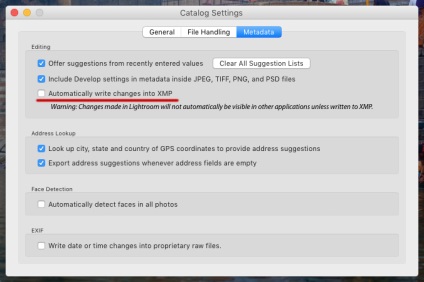
La procesarea în Lightroom, nu se schimba RAW-fișier, dar numai pentru a aplica setări diferite pentru aceasta. Toate informațiile cu privire la aceste setări sunt stocate în directorul „Laytrum“ și separat în XMP-fișier.
Dacă deschideți folderul cu RAW și XMP în Lightroom, terță parte sau Camera Raw, veți vedea imediat toate imaginile schimba, ele se vor încărca automat de la XMP.
Am salvați întotdeauna datele din XMP, astfel încât, chiar dacă fișierele pierdute dintr-un laytruma director, toate de prelucrare a datelor sunt salvate împreună cu RAW-fișiere. Mai ales pentru că un salariu XMP-fișier este de aproximativ 7 KB.
Minus salva XMP - fotografii pentru fiecare modificare există o înregistrare automată a informațiilor într-un fișier care încetinește discul. Mai ales dacă schimbați doar 20-30 de fotografii.
Pentru a dezactiva înregistrarea automată, accesați meniul Edit - Catalog de produse (Win) sau Lightroom - Catalog de produse și selectați fila metadate. Deselectați de a scrie automat modificările în XMP.
Vă recomandăm salvarea datelor din XMP manual după procesare sedinta foto. Pentru a face acest lucru în Biblioteca secțiunea, selectați fișierele pe care doriți, accesați meniul Metadate și selectați Safe metadate la fișiere.
Optimizarea catalogului Lightroom
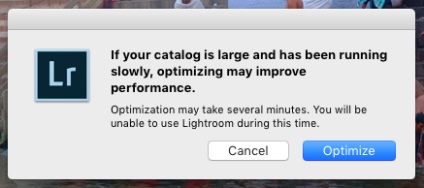
Lightroom înregistrează în mod continuu modificări în fișierul catalog (cu extensia .lrcat fișier). De-a lungul timpului, viteza de directorul de fișiere scade, mai ales în cazul în care suma este mai mare de 10 000 de fișiere. Acumulăm date suplimentare asociate cu fișiere de la distanță, și chiar unele zgură.
optimizare catalog accelerează. Pentru a face acest lucru, mergeți la meniul File - Optimizare catalog (Win și Mac) și a alerga de optimizare. Aceasta poate dura câteva minute, în funcție de volumul catalogului.
Rezervă mult mai mult spațiu pe hard disk
Lightroom cache conține fișiere temporare, și imagini de previzualizare. Cu toate acestea, computerul și sistemul de operare are, de asemenea, propria sa memorie cache, în Windows, este numit un fișier de paginare.
Spațiul mai liber pe disc, cu atât mai mult poate fi utilizat pentru a stoca fișierele temporare cache. Atunci când rămâne fără spațiu, o parte a datelor este îndepărtat și înlocuit cu noi, dar problema este că, pentru a lucra ar putea avea nevoie de toate fișierele care nu sunt apt fizic pe disc.
Profesioniștii sunt sfătuiți să aloce 25% din capacitatea hard disk pentru fișierul de sistem de operare de paginare.
Individual de consiliere va contribui la accelerarea Lightroom de lucru și împreună ar trebui să ofere un impuls de viteză vizibil.
În plus, desigur, de dorit să aibă un procesor puternic, o cantitate suficient de mare de RAM, SSD-drive, cel puțin ca principal (pentru opțional va fi scump).